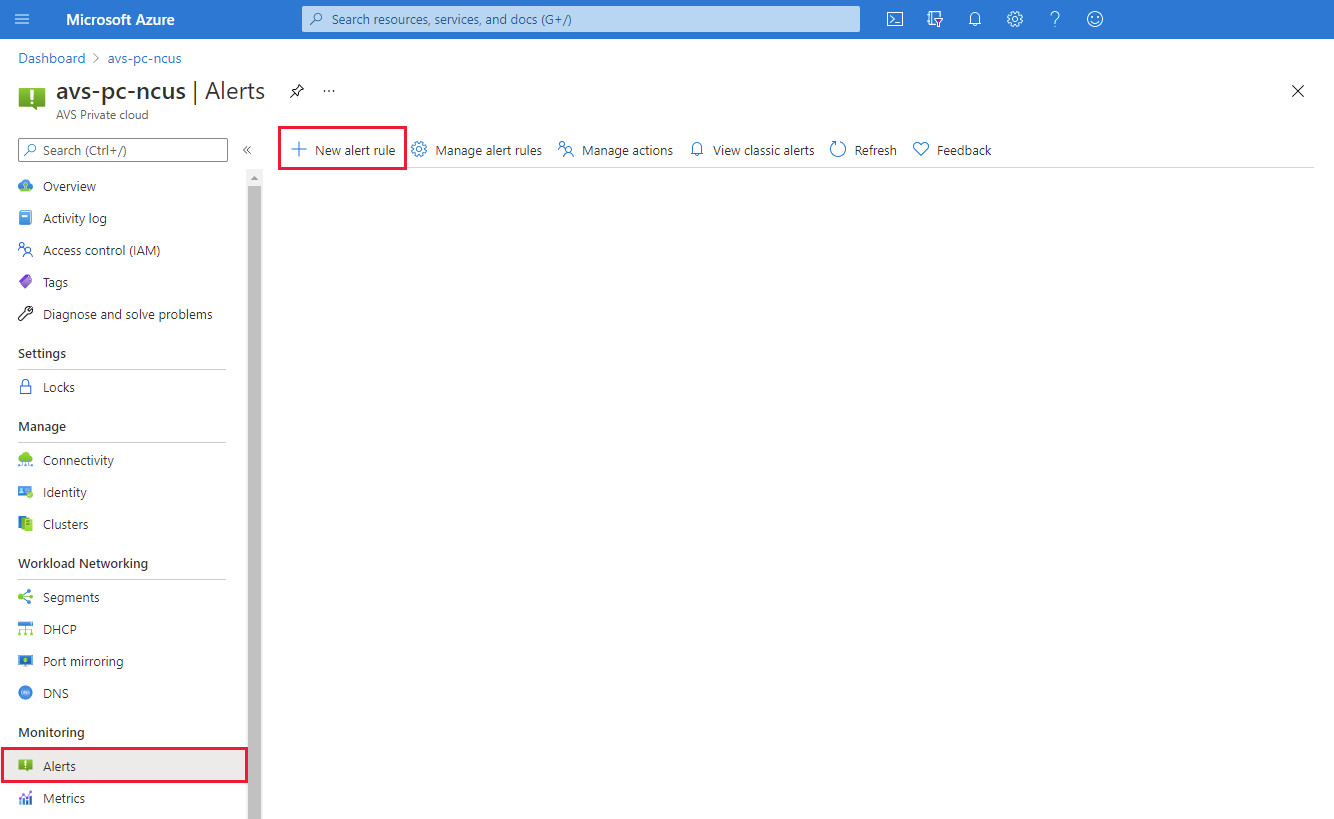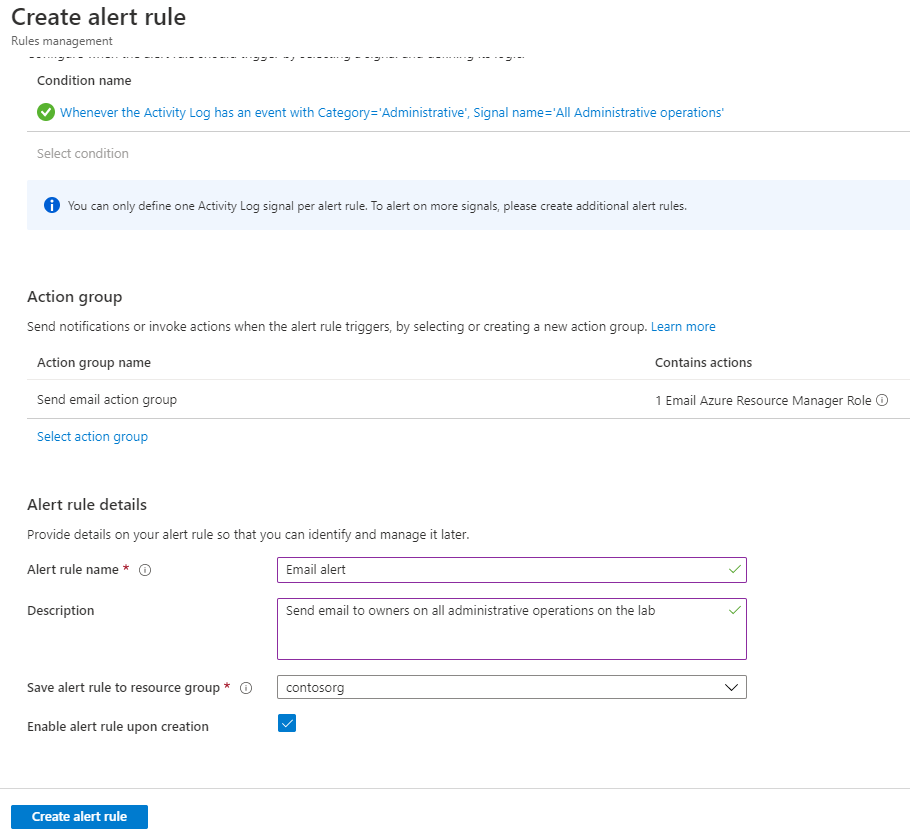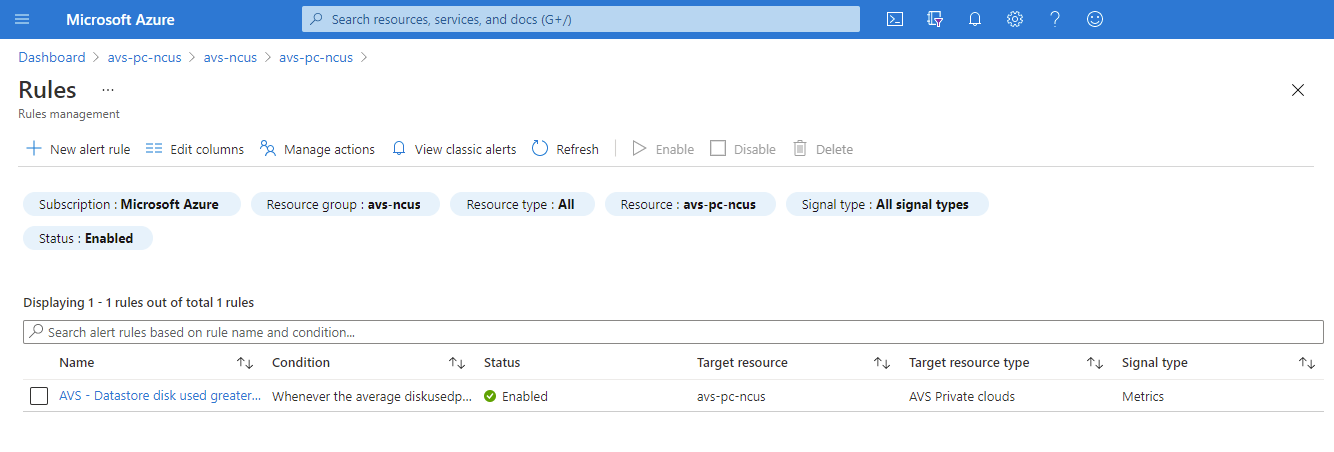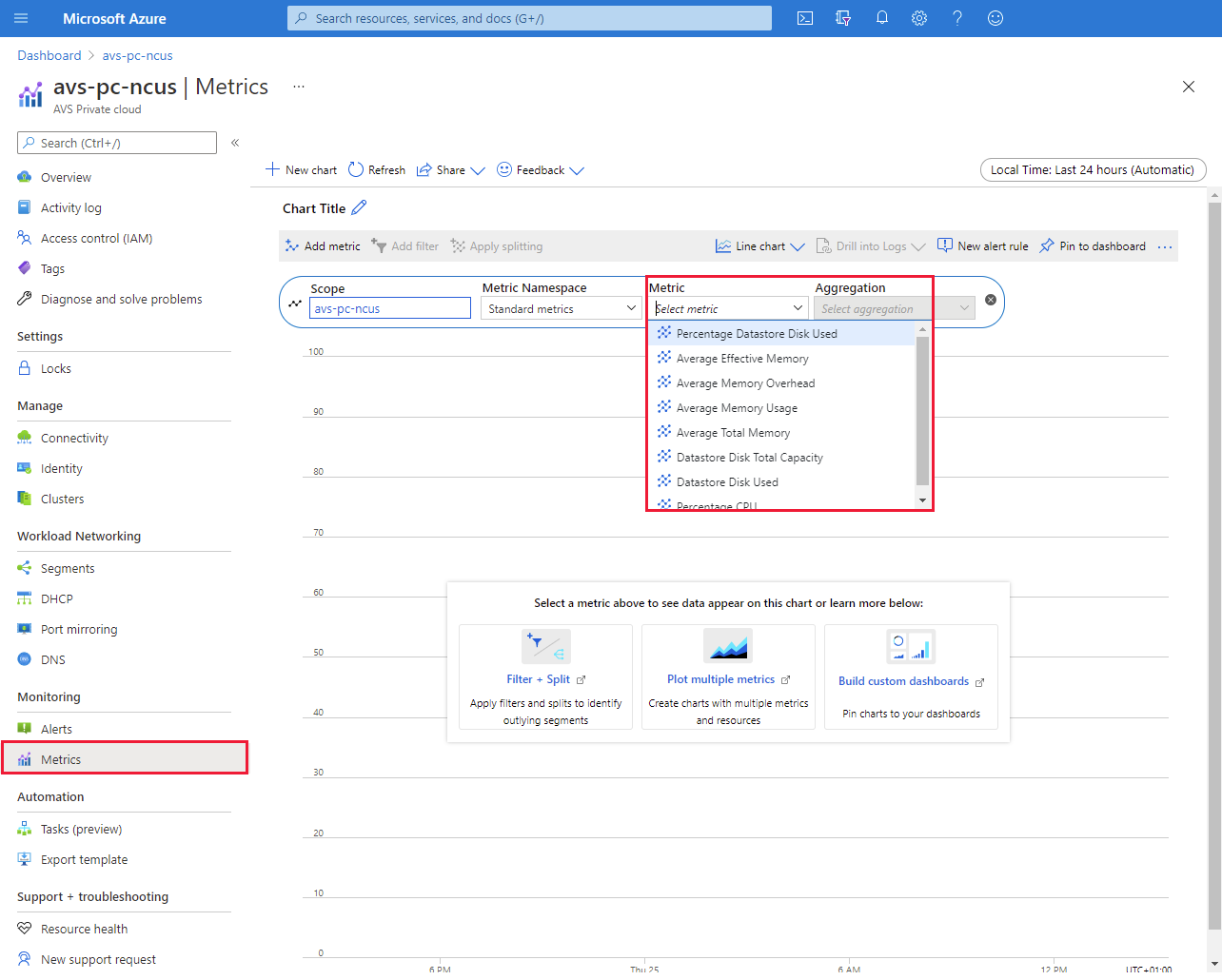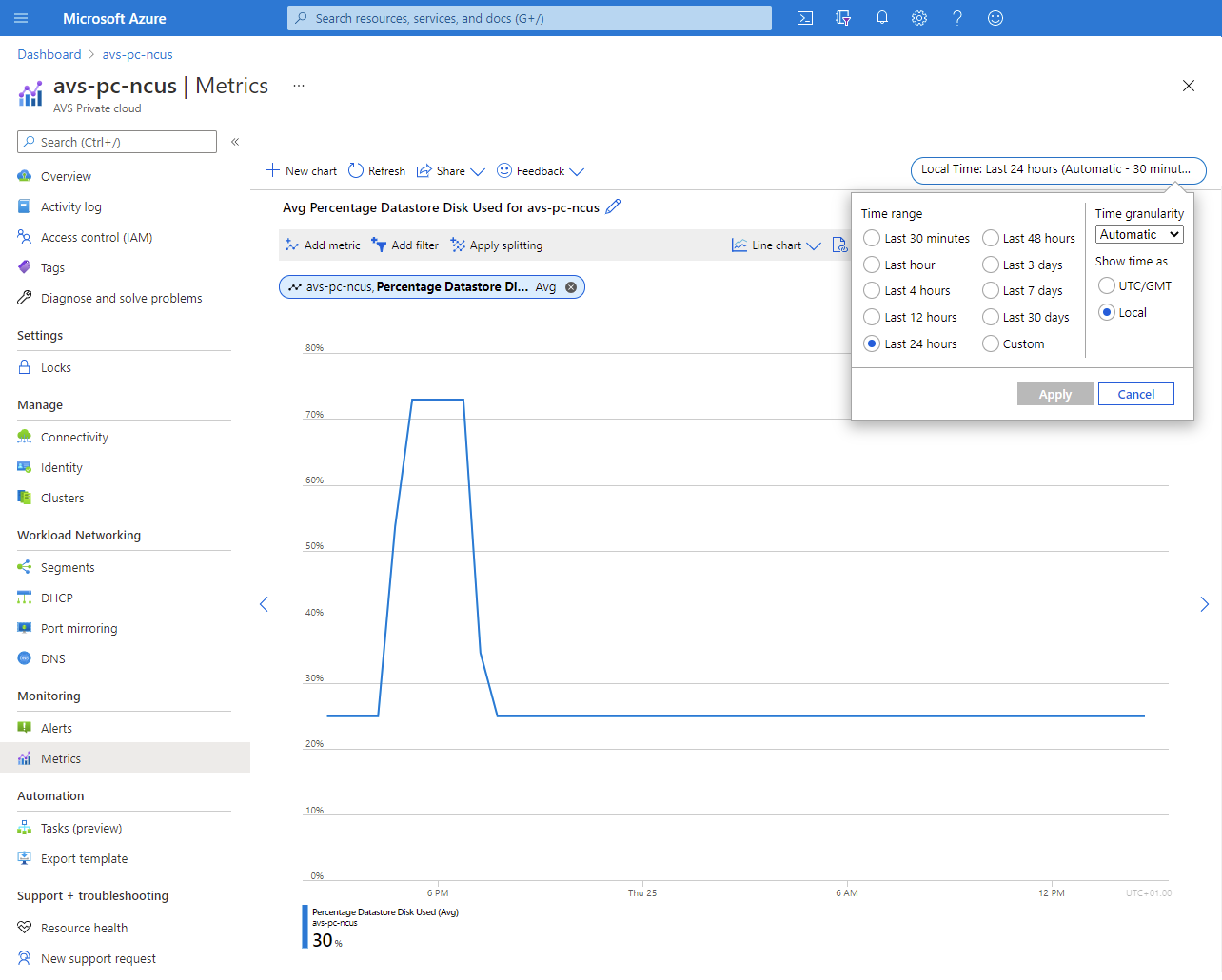Konfigurace upozornění Azure v řešení Azure VMware
V tomto článku se dozvíte, jak nakonfigurovat skupiny akcí Azure v upozorněních Microsoft Azure tak, aby dostávaly oznámení o aktivovaných událostech, které definujete. Seznamte se také s využitím metrik Azure Monitoru, abyste získali podrobnější přehled o privátním cloudu Azure VMware Solution.
Poznámka:
Incidenty ovlivňující dostupnost hostitele řešení Azure VMware a jeho odpovídající obnovení se automaticky odesílají správci účtu, správci služeb (klasické oprávnění), spolusprávci (klasické oprávnění) a vlastníci (role RBAC) předplatných, která obsahují privátní cloudy Azure VMware Solution.
Podporované metriky a aktivity
Následující metriky jsou viditelné prostřednictvím metrik služby Azure Monitor.
| Název signálu | Typ signálu | Monitorování služby |
|---|---|---|
| Celková kapacita disku úložiště dat | Metrika | Platforma |
| Využitý disk úložiště dat v procentech | Metrika | Platforma |
| Procento CPU | Metrika | Platforma |
| Průměrná efektivní paměť | Metrika | Platforma |
| Průměrná režie paměti | Metrika | Platforma |
| Average Total Memory | Metrika | Platforma |
| Průměrné využití paměti | Metrika | Platforma |
| Využitý disk úložiště dat | Metrika | Platforma |
| Všechny operace správy | Protokol aktivit | Správcovské |
| Zaregistrujte poskytovatele prostředků Microsoft.AVS. (Microsoft.AVS/privateClouds) | Protokol aktivit | Správcovské |
| Vytvořte nebo aktualizujte PrivateCloud. (Microsoft.AVS/privateClouds) | Protokol aktivit | Správcovské |
| Odstraňte PrivateCloud. (Microsoft.AVS/privateClouds) | Protokol aktivit | Správcovské |
Konfigurace pravidla upozornění
V privátním cloudu Azure VMware Solution vyberte Upozornění monitorování>a pak nové pravidlo upozornění.
Otevře se nová obrazovka konfigurace, kde budete:
- Definování oboru
- Konfigurace podmínky
- Nastavení skupiny akcí
- Definování podrobností o pravidle upozornění
V části Obor vyberte cílový prostředek, který chcete monitorovat. Ve výchozím nastavení je definovaný privátní cloud Azure VMware Solution, ze kterého jste otevřeli nabídku Upozornění.
V části Podmínka vyberte Přidat podmínku a v okně, které se otevře, vybere signál, který chcete vytvořit pro pravidlo upozornění.
V našem příkladu jsme vybrali procento využitého disku úložiště dat, což je relevantní z hlediska smlouvy SLA řešení Azure VMware.
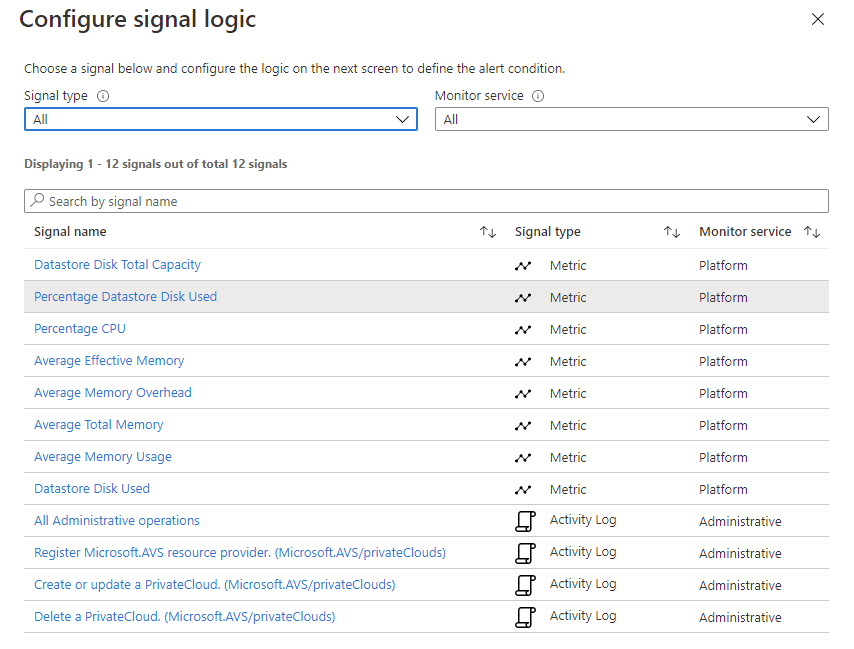
Definujte logiku, která aktivuje výstrahu, a pak vyberte Hotovo.
V našem příkladu byly upraveny pouze prahové hodnoty a frekvence vyhodnocení .
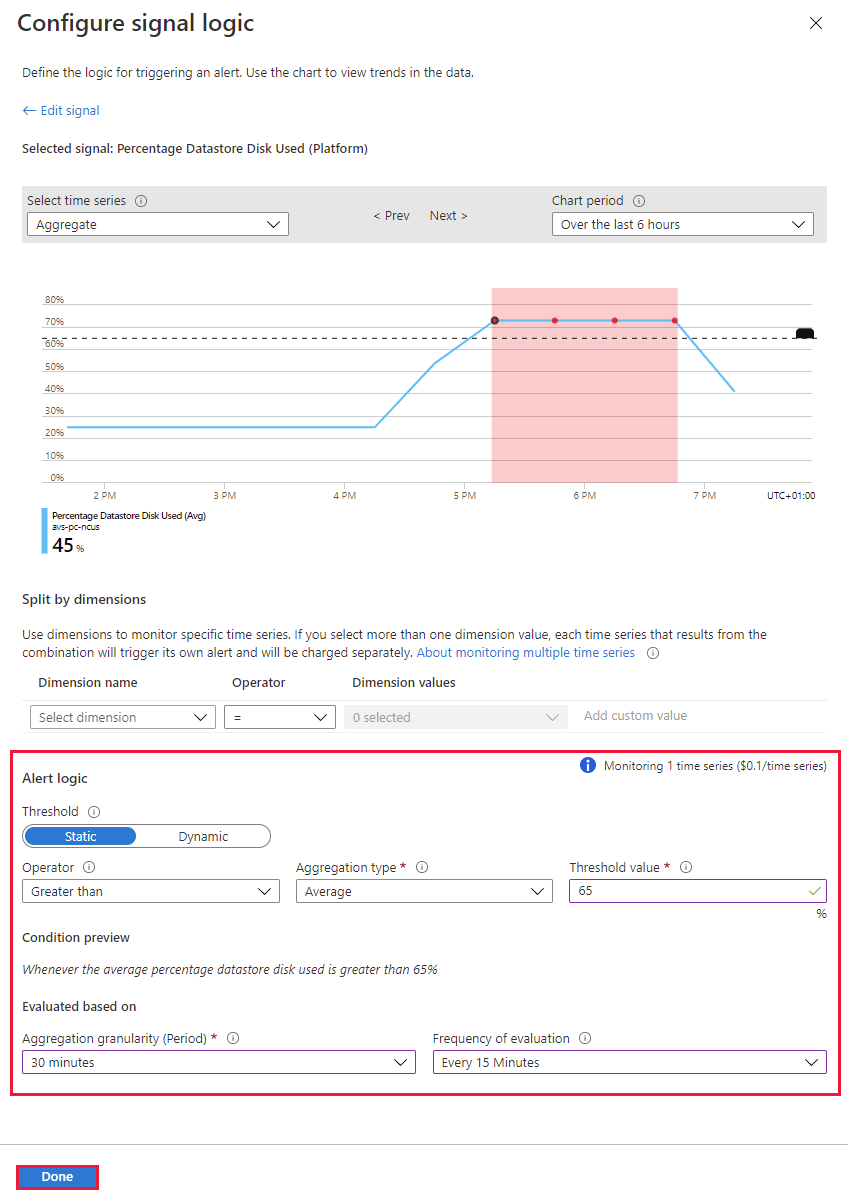
V části Akce vyberte Přidat skupiny akcí. Skupina akcí definuje , jak se oznámení přijme a kdo ho obdrží. Oznámení můžete dostávat e-mailem, SMS, nabízeným oznámením mobilní aplikace Azure nebo hlasovou zprávou.
Vyberte existující skupinu akcí nebo vyberte Vytvořit skupinu akcí a vytvořte novou.
V okně, které se otevře, na kartě Základy dejte skupině akcí název a zobrazovaný název.
Vyberte kartu Oznámení a vyberte typ a název oznámení. Pak vyberte OK.
Náš příklad vychází z e-mailového oznámení.
(Volitelné) Nakonfigurujte akce , pokud chcete provádět proaktivní akce a přijímat oznámení o události. Vyberte dostupný typ akce a pak vyberte Zkontrolovat a vytvořit.
Runbooky služby Automation – automatizace úloh na základě upozornění
Azure Functions – pro vlastní spouštění bezserverového kódu řízeného událostmi
ITSM – integrace s poskytovatelem služeb, jako je ServiceNow, za účelem vytvoření lístku
Aplikace logiky – pro složitější orchestraci pracovních postupů
Webhooky – aktivace procesu v jiné službě
V podrobnostech pravidla upozornění zadejte název, popis, skupinu prostředků pro uložení pravidla upozornění, závažnost. Pak vyberte Vytvořit pravidlo upozornění.
Pravidlo upozornění je viditelné a je možné ho spravovat na webu Azure Portal.
Jakmile metrika dosáhne prahové hodnoty definované v pravidle upozornění, aktualizuje se nabídka Výstrahy a zobrazí se.
V závislosti na nakonfigurované skupině akcí obdržíte oznámení prostřednictvím nakonfigurovaného média. V našem příkladu jsme nakonfigurovali e-mail.
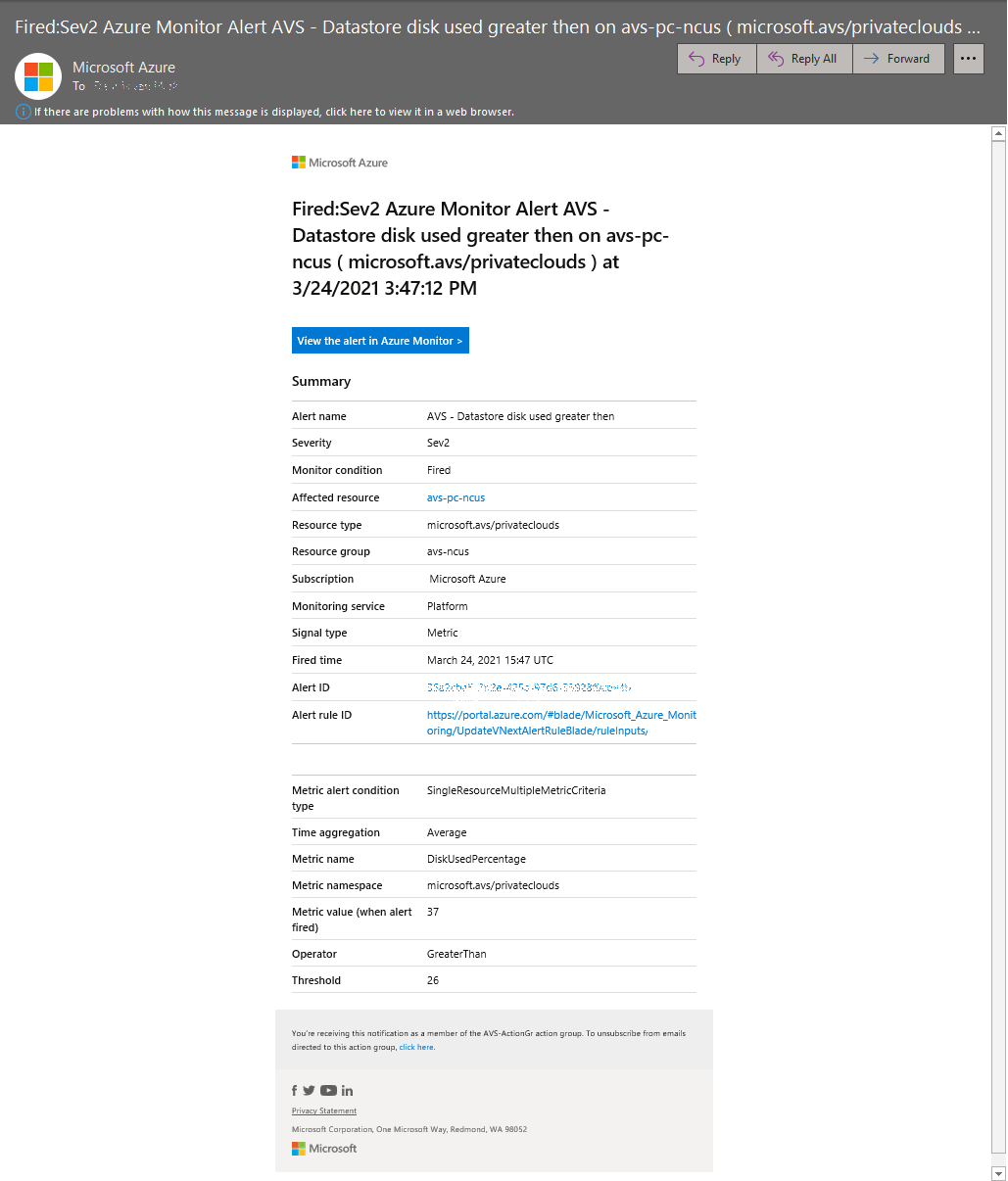
Práce s metrikami
V privátním cloudu Azure VMware Solution vyberte Metriky monitorování>. Pak v rozevíracím seznamu vyberte požadovanou metriku.
Můžete změnit parametry diagramu, například časový rozsah nebo časové intervaly.
Další možnosti:
- Podrobné informace o protokolech a dotazování dat v souvisejícím pracovním prostoru služby Log Analytics
- Připněte tento diagram na řídicí panel Azure, abyste ho mohli hodit.
Další kroky
Teď, když jste nakonfigurovali pravidlo upozornění pro privátní cloud Azure VMware Solution, najdete další informace:
Můžete také pokračovat s jedním z dalších průvodců postupy řešení Azure VMware .